Četri veidi, kā notīrīt balss pastu operētājsistēmā iOS 7 [iOS padomi]
![Četri veidi, kā notīrīt balss pastu operētājsistēmā iOS 7 [iOS padomi] balss pasts 1](/f/1fe0483280bd65c4b593313c71cf430c.jpg)
Es ienīstu balss pastu, es tiešām to daru. Tas ir kā faksa aparāts: novecojis un nevajadzīgi sarežģīts. Vizuālā balss pasta ieviešana operētājsistēmā iOS bija labs solis, lai atjauninātu tehnoloģiju, taču es to vēl gribētu drīzāk saņemiet e -pastu vai īsziņu, nevis sēžat pie kāda mutvārdu muldēšanas, lai tikai dzirdētu viņu sakām: “zvaniet man atpakaļ. ”
Diemžēl joprojām ir daudz cilvēku, kuri uzstāj, ka manā iPhone ierīcē jāatstāj dzirdami ziņojumi. Apple arī ir devis mums diezgan daudz veidu, kā tos izdzēst un pēc tam izdzēst izdzēstos ziņojumus (jā, pat izdzēstie balss pasti paliek apkārt). Viņiem tik ļoti jāienīst balss pasts kā man.
Izmantojot multitouch, vienlaikus varat izdzēst arī vairākus. Vienkārši pieskarieties vairākiem sarkaniem punktiem vienlaikus ar vairāk nekā vienu pirkstu. Es varu konsekventi iegūt tikai trīs uzreiz, bet esmu pārliecināts, ka, praktizējot, jūs, iespējams, varēsit sasniegt četrus vai piecus. Sarkanā poga Dzēst tiks parādīta visos balss pastos, kurus jūs pieskarsieties, un jūs varat tos izdzēst pa vienam.
Visbeidzot, jūs varat vienkārši pieskarties katram balss pastam un pēc tam nospiest pogu Dzēst. Es parasti to daru, ja man ir jāieklausās darnā.
Kad esat izdzēsis balss pasta ziņojumus, tie tiek novirzīti uz īpašu dzēsto ziņojumu apgabalu. Ritiniet līdz balss pasta saraksta apakšdaļai un pieskarieties Dzēstās ziņas. Pēc tam velciet vai pieskarieties savam ceļam, lai izdzēstu ziņojumus atsevišķi, vai nospiediet pogu Notīrīt visu ekrāna augšējā labajā stūrī. Jums būs iespēja atcelt šo darbību, vai arī varat to apstiprināt ar sarkano pogu Notīrīt visu.
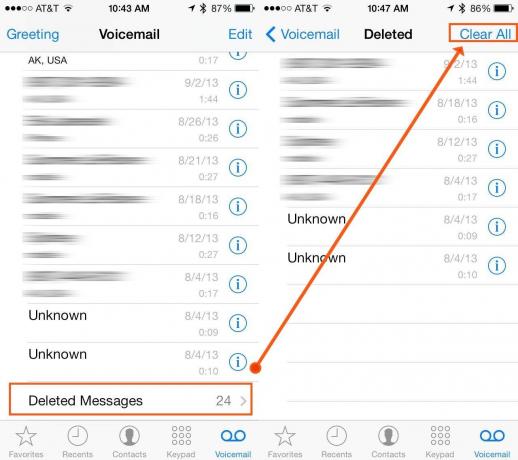
Ja jūsu iPhone ir pārblīvēts ar visu jūsu kontaktu izteiksmīgajiem izliejumiem, tagad jūs varat atbrīvoties no tiem visiem, velkot vienu vai divas reizes. Jauki!
Caur: OS X Daily

![Pārveidojiet jebkuru dokumentu PDF failā savā iOS ierīcē, izmantojot PDF pārveidotāju no Readdle [iOS padoms]](/f/e188067e39670575328cbf286d77f1a3.jpg?width=81&height=81)
